I PDF sono documenti digitali che ci aiutano a presentare, archiviare e condividere contenuti in modo conveniente. Un altro vantaggio dell'utilizzo del formato PDF è che è compatibile con la maggior parte dei dispositivi, sia esso uno smartphone, un laptop o un iPad. Tuttavia, questi dispositivi hanno uno spazio di archiviazione limitato e non puoi salvare più di tanto prima di esaurire lo spazio a disposizione.
Quando accade, hai due opzioni. Puoi eliminare i file indesiderati o spostarli in un'altra posizione. Quest'ultima opzione è migliore se non vuoi perdere file e documenti preziosi. Questo articolo discuterà otto semplici modi per trasferire un PDF sul tuo iPad da un altro dispositivo, ad esempio un Android.
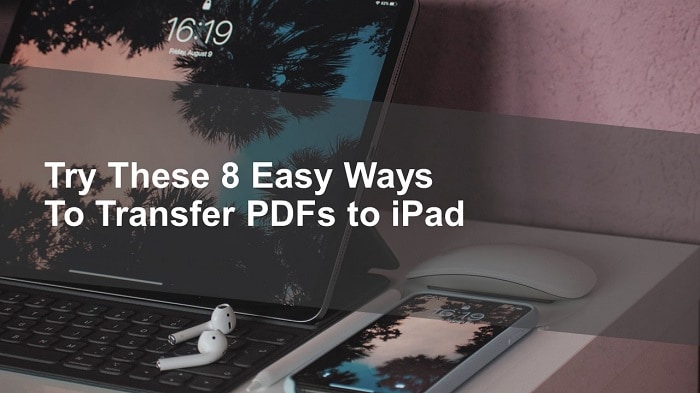
In questo articolo
Soluzione 1. Trasferire PDF su iPad con PDFelement
Gli iPad sono difficili da lavorare, soprattutto se desideri trasferire file da un altro dispositivo che non appartiene alla famiglia iOS. Purtroppo, non puoi utilizzare il Bluetooth o applicazioni come Xender che rendono facile la condivisione di file per gli utenti Android. Tuttavia, come vedrai, ci sono numerosi metodi che puoi utilizzare per trasferire un PDF da un altro dispositivo al tuo iPad.
Il primo metodo che discuteremo è usare PDFelement per trasferire il documento digitale. Tuttavia, per utilizzare questo metodo, è necessario prima caricare il documento nel cloud e poi installare la piattaforma e scaricare il file direttamente sul nuovo dispositivo.
Quella che segue è una guida dettagliata su come inviare PDF su iPad con Wondershare PDFelement.
Passo 1 Andare al dispositivo contenente il file che desideri trasferire e cliccare "File". Selezionare "Salva su Cloud", quindi cliccare "Document Cloud".
Passo 2 Attendere che appaia una finestra pop-up e selezionare "Carica" per salvare il documento nel cloud.
Passo 3 Cliccare "OK" una volta completato il processo.
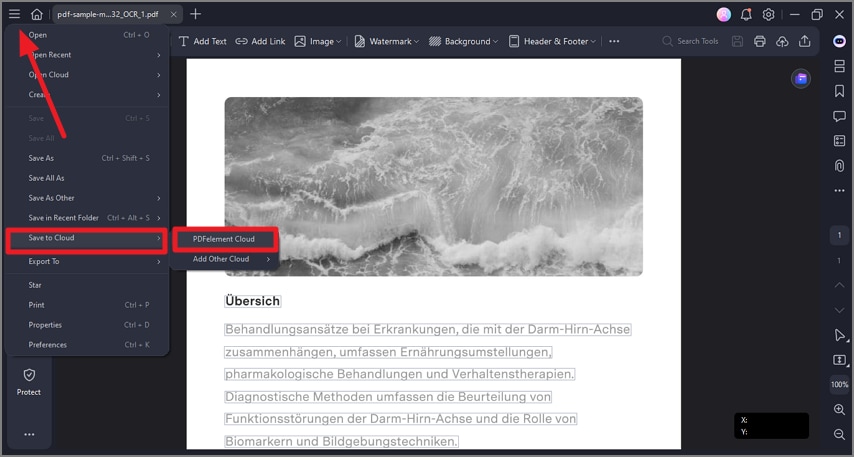
Passo 4 Installare e avviare la piattaforma Wondershare PDFelement per iOS sul tuo iPad.
Passo 5 Aprire Document Cloud e importare il file caricato.
Abbiamo anche un video che introduce i passaggi dettagliati del trasferimento di PDF dal computer all'iPad.
Soluzione 2. Trasferire i PDF su iPad utilizzando iCloud
Il secondo metodo per trasferire i PDF sul tuo iPad è tramite iCloud che mantiene al sicuro foto, video e documenti nell'archiviazione cloud. Puoi accedere al cloud da qualsiasi dispositivo se utilizzi il tuo ID Apple e le tue credenziali per accedere al tuo account.
Un altro vantaggio dell'utilizzo di iCloud è che la funzione Album condivisi consente di invitare i propri cari e familiari ad aggiungere video, foto e commenti agli album esistenti. Con iCloud, ottieni un indirizzo email gratis e fino a 5 GB di spazio di archiviazione cloud.
Resta sintonizzato per scoprire come trasferire i file PDF su iPad con iCloud.
Passo 1 Scaricare iCloud sul tuo dispositivo dal sito ufficiale di Apple.
Passo 2 Avviare l'applicazione e usare le tue credenziali per accedere.
Passo 3 Aggiungere file a iCloud dal dispositivo o trascinare e rilasciare il documento che desideri trasferire.
Passo 4 Andare sul tuo iPad e aprire iCloud per scaricare i file sincronizzati.
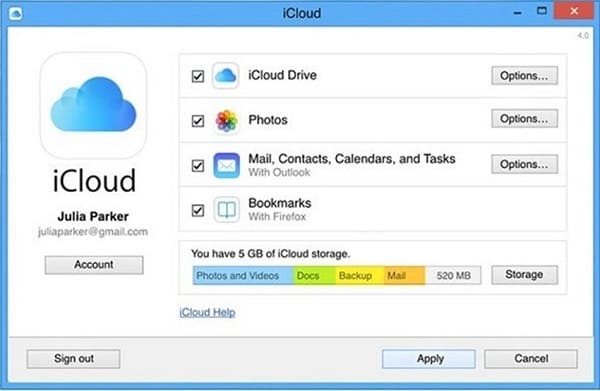
Soluzione 3. Come inviare file PDF su iPad con Google Drive
Non potevamo dimenticare di includere Google Drive, un altro servizio basato su cloud che consente di condividere e archiviare file da qualsiasi dispositivo. Come iCloud, puoi accedere a Drive da qualsiasi dispositivo, a condizione che tu abbia effettuato l'accesso al tuo account Gmail con le credenziali corrette. Google Drive è stato lanciato da Google nell'aprile 2012 ed è un ottimo modo per risparmiare spazio sul tuo dispositivo e recuperare i vecchi file in tutta semplicità.
Vediamo come trasferire PDF su iPad utilizzando Google Drive.
Passo 1 Andare al tuo computer o laptop e aprire Google Drive.
Passo 2 Cliccare "Nuovo" per caricare un file o una cartella esistente dal tuo dispositivo.
Passo 3 Accedere all'Apple Store sul tuo iPad.
Passo 4 Scaricare l'applicazione Google Drive e utilizzare le tue credenziali per accedere.
Passo 5 Scaricare i file sincronizzati nel passaggio 2. Entrare nel tuo iPad dal tuo account Google Drive e salvare.
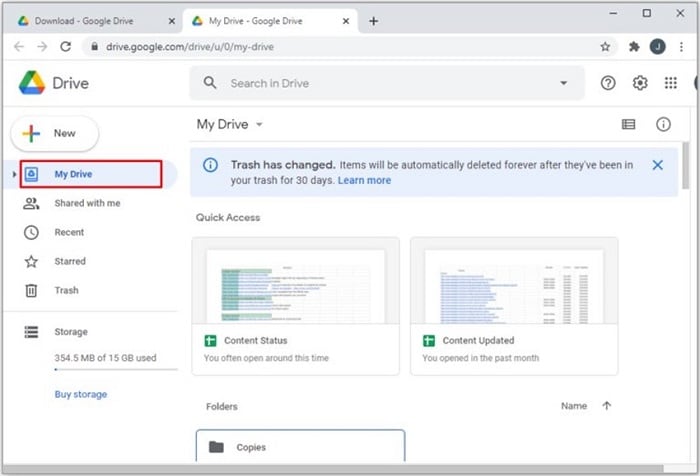
Soluzione 4. Come inviare PDF a iPad con l'email
Di seguito è riportata una guida dettagliata su come inviare PDF all'iPad utilizzando il metodo email.
Passo 1 Usare il tuo browser web preferito e aprire le tue email.
Passo 2 Cliccare Componi per scrivere una nuova email e aggiungere i file che vuoi inviare come allegati.
Passo 3 Inserire il tuo indirizzo email e inviare i file a te stesso.
Passo 4 Andare al browser web del tuo iPad e aprire le tue email.
Passo 5 Andare alla tua casella di posta, aprire l'email che contiene gli allegati e scaricare i file.
Soluzione 5. Trasferire documenti PDF su iPad utilizzando AirDroid Personal
AirDroid Personal è un gestore di dispositivi mobili che ti aiuta a controllare il tuo smartphone dal tuo PC senza fatica. Con alcune delle funzioni puoi eseguire il controllo remoto, la ricezione di notifiche SMS, la duplicazione dello schermo e la gestione dei file.
Tuttavia, siamo più interessati alla funzione di trasferimento di file che rende più facile lo spostamento di un file da un dispositivo all'altro. AirDroid Personal è una scelta eccellente perché supporta le piattaforme più importanti su Internet. Ha anche una versione web che è comoda se utilizzi il dispositivo mobile.
Ecco una breve descrizione di come inviare file PDF a un iPad utilizzando AirDroid Personal.
Passo 1 Andare all'App Store sul tuo iPad e scaricare AirDroid Personal.
Passo 2 Usare le tue credenziali per accedere al tuo account AirDroid. Tuttavia, se non hai un account, puoi iscriverti alla piattaforma e crearne uno nuovo.
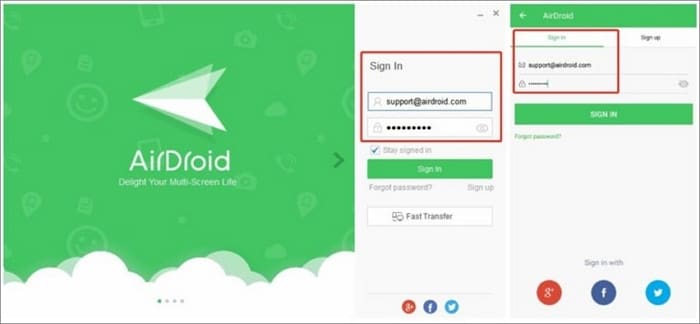
Passo 3 Accedere ad AirDroid Personal sul dispositivo che contiene i file che desideri trasferire.
Passo 4 Selezionare i file che sono pronti per il trasferimento.
Passo 5 Cliccare "Invia".
Soluzione 6. Da AirDrop PDF a iPad
AirDrop è popolarmente conosciuta come l'alternativa intelligente di Apple al Bluetooth. Se non vuoi il fastidio di usare iTunes per trasferire un PDF, allora AirDrop è la soluzione. Tuttavia, questa piattaforma non funziona su Windows o un altro dispositivo che non è iOS.
Sfortunatamente, AirDrop non è compatibile con i dispositivi Mac più vecchi. Pertanto, ti consigliamo di assicurarti che AirDrop sia disponibile per la versione del Mac che stai utilizzando. Puoi confermare che il tuo dispositivo è compatibile cliccando "Andare" e aspettare che appaia un menu a discesa. Se trovi AirDrop nell'elenco, sei fortunato e puoi procedere con i passaggi seguenti.
Continua a leggere per scoprire come inviare un PDF a un iPad usando Airdrop.
Passo 1 Passare a Impostazioni sul tuo dispositivo iOS assicurandoti che AirDrop sia acceso.
Passo 2 Andare al tuo Mac e selezionare AirDrop nella barra del Finder. Apparirà una scheda che mostra gli utenti AirDrop nelle vicinanze. Cercare il tuo iPad nell'elenco e cliccare di esso.
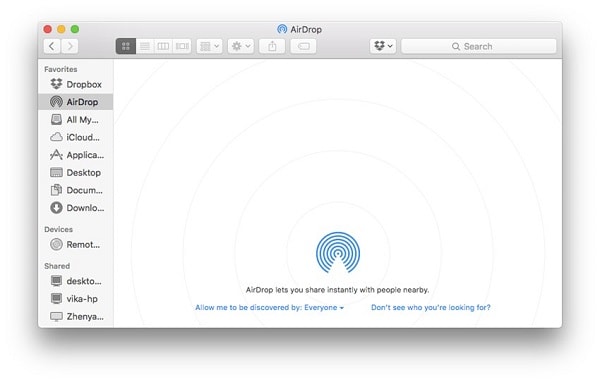
Passo 3 Trascinare e rilasciare il PDF che desideri trasferire. Attendi fino a quando non appare nell'app iBooks.
Passo 4 Una volta che il dispositivo è visibile in AirDrop, trascinare e rilasciare il tuo PDF nell'area per completare il trasferimento.
Soluzione 7. Inviare PDF da Android a iPad con MobileTrans
Il secondo ultimo metodo che discuteremo per aiutarti a trasferire i PDF da un dispositivo Android a un iPad è tramite MobileTrans. Questa piattaforma ti consente di spostare tutti i tuoi contatti, foto, applicazioni, musica e file con un semplice clic. Non devi nemmeno preoccuparti di poter perdere dati su WhatsApp e ricominciare da capo sul tuo nuovo dispositivo. MobileTrans supporta Samsung, HTC, Motorola, Huawei, Sony, Google, Apple e molti altri telefoni cellulari. Ricorda che questo metodo è applicabile solo per il trasferimento di file da dispositivi Android a dispositivi iOS. Ecco una guida passo a passo sul trasferimento di PDF su iPad utilizzando MobileTrans.
Passo 1 Andare alla finestra principale, dove dovresti vedere un paio di opzioni. Cliccare "Trasferimento telefono" e selezionare "Da telefono a telefono" per avviare il processo di trasferimento.
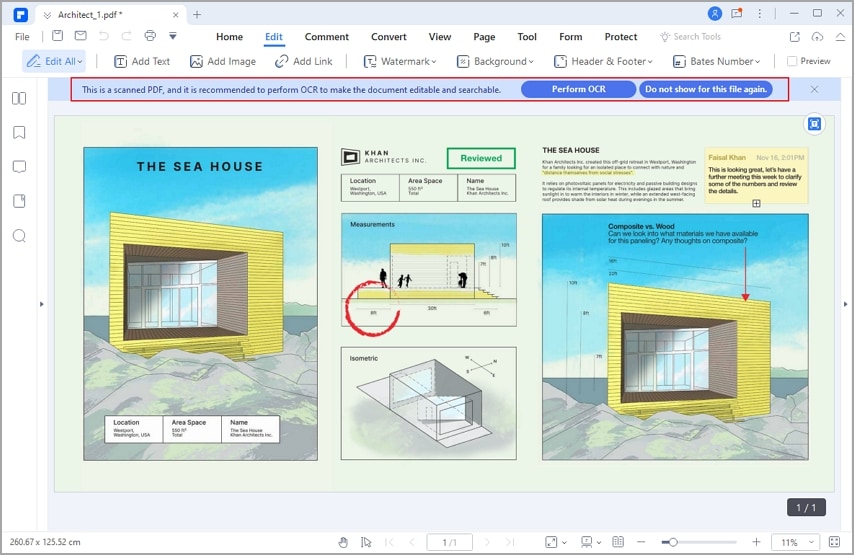
Passo 2 Collegare il tuo iPad al dispositivo Android contenente il file che desideri trasferire, quindi selezionare il tipo di file che desideri spostare. Una volta che sei soddisfatto della tua scelta, selezionare "Inizia".
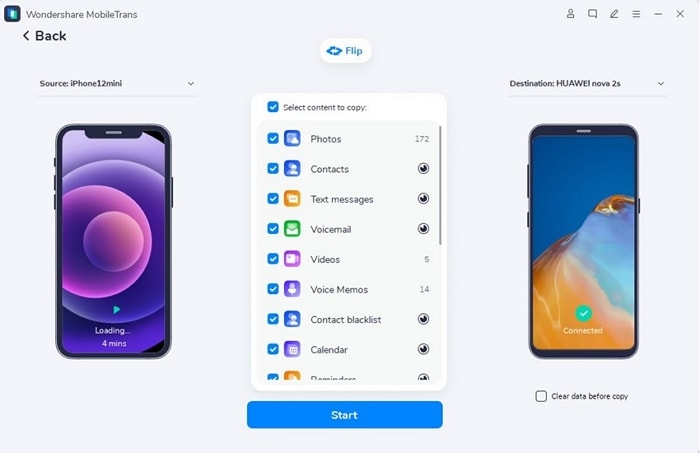
Passo 3 Assicurati di mantenere i dispositivi collegati fino al completamento del processo.
Soluzione 8. Trasferire PDF su iPad con iTunes
L'ultimo metodo che discuteremo è l'utilizzo di iTunes per trasferire un PDF sul tuo iPad. In poche parole, iTunes è un software che consente di riprodurre, acquistare, organizzare e scaricare contenuti multimediali come la musica. Questa piattaforma funziona anche come un'utilità di gestione dei dispositivi mobili perché puoi controllare il tuo dispositivo dal tuo laptop o PC. iTunes è stato sviluppato da Apple e supporta sia i dispositivi macOS che Windows.
Senza dilungarci oltre, vediamo i passaggi per trasferire un PDF sul tuo iPad utilizzando iTunes
Passo 1 Andare al tuo Mac o PC e aprire iTunes.
Passo 2 Usare il cavo USB fornito con il dispositivo per collegare il tuo iPod touch, iPhone o iPad al dispositivo.
Passo 3 Andare su iTunes e cercare il tuo dispositivo. Una volta trovato, cliccarlo.

Passo 4 Andare alla barra laterale sinistra e cliccare "Condivisione file".
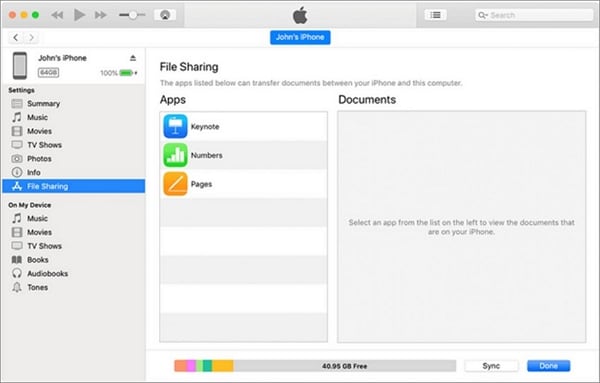
Passo 5 Cliccare qualsiasi app per vedere i file disponibili per la condivisione sul tuo dispositivo.
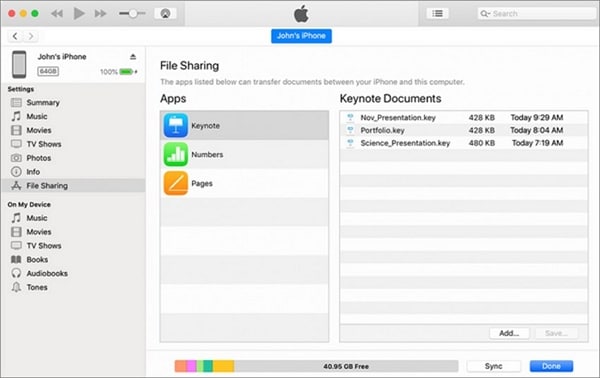
Passo 6 Trasferirei file di tua scelta dal tuo Mac al tuo iPad.
Conclusione
Il processo non è troppo complicato se trasferisci file da un dispositivo iOS a un altro. Tuttavia, spostare i file da un dispositivo Android a un dispositivo iOS è complicato perché i dispositivi funzionano su due piattaforme separate. Fortunatamente, questo articolo ha affrontato come trasferire file tra dispositivi iOS e tra dispositivi Android e iOS. Se trovi un metodo complicato, ne hai sette (7) in più da provare!
 100% sicuro | Senza pubblicità |
100% sicuro | Senza pubblicità |

